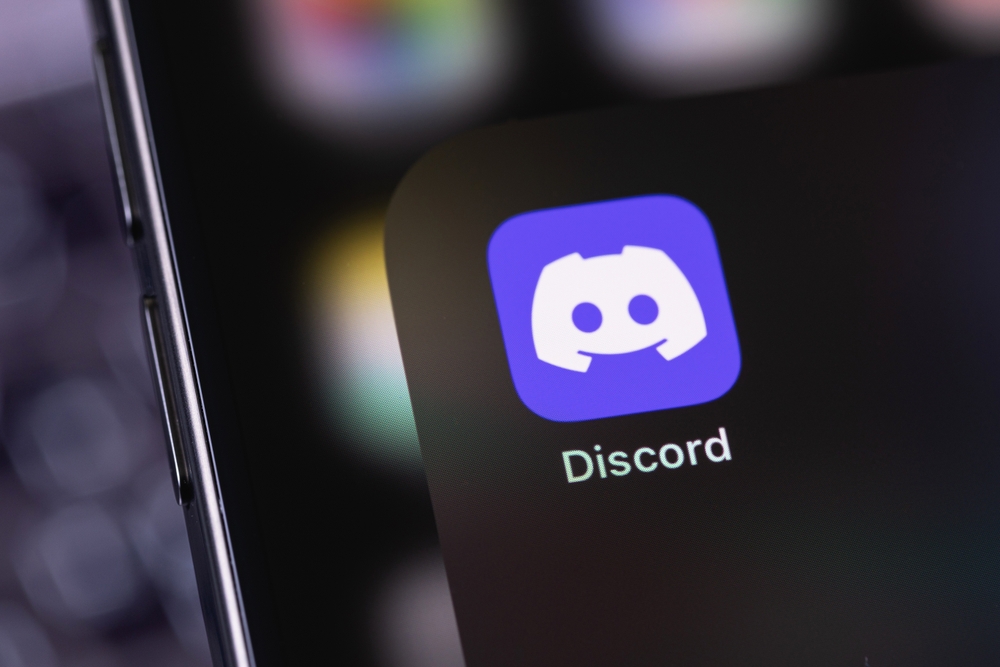Discord kann direkt von der offiziellen Webseite unter https://discord.com/download für Windows, macOS, Linux, iOS und Android heruntergeladen werden. Die Installation ist unkompliziert und dauert nur wenige Minuten. Nutzer können sofort nach dem Download kostenlos mit Freunden chatten, Gruppen bilden und Sprachkanäle nutzen.
Viele entscheiden sich für Discord, weil es vielseitig und plattformübergreifend funktioniert. Die Anwendung bietet stabile Sprach- und Videoanrufe sowie zahlreiche Einstellungsmöglichkeiten für individuelle Bedürfnisse. Wer mehr über den sicheren und schnellen Download-Prozess erfahren möchte, findet in diesem Beitrag alle relevanten Details.
Was ist Discord?
Discord ist eine Kommunikationsplattform, die Text-, Sprach- und Videochats ermöglicht. Sie wird sowohl von Privatpersonen als auch von Gruppen und Unternehmen genutzt, um in Echtzeit miteinander zu kommunizieren und Inhalte zu teilen.
Vorteile von Discord
Discord bietet eine Vielzahl an Funktionen, die für verschiedene Nutzergruppen interessant sind. Zu den wichtigsten Vorteilen zählen:
- Kostenlose Nutzung: Die Grundfunktionen von Discord sind kostenlos. Für zusätzliche Funktionen gibt es einen kostenpflichtigen Nitro-Service.
- Multiplattform-Kompatibilität: Discord ist für Windows, macOS, Linux, Android und iOS verfügbar. Nutzer können auch direkt über den Webbrowser teilnehmen.
- Flexible Kommunikation: Sowohl Text- als auch Sprach- und Videoanrufe werden unterstützt. Die Nutzer können schnell zwischen diesen Methoden wechseln.
- Server- und Kanalstruktur: Mitglieder können eigene Server anlegen und diese in verschiedene Kanäle unterteilen. Dies erleichtert die Organisation von Gesprächen und Themen.
- Anpassbarkeit: Es gibt viele Einstellungen für Datenschutz, Benachrichtigungen und individuelle Profile. Zudem können Bots zur Erweiterung der Funktionen integriert werden.
Diese Merkmale machen Discord für viele verschiedene Einsatzzwecke attraktiv.
Anwendungsgebiete
Discord wird häufig von Gaming-Communities genutzt, um während des Spielens zu kommunizieren. Mittlerweile ist der Einsatzbereich aber viel breiter geworden.
Studierende tauschen sich in Lerngruppen aus oder koordinieren Projekte. Unternehmen und Teams nutzen Discord als Alternative zu klassischen Tools wie Slack oder Microsoft Teams für interne Kommunikation und Zusammenarbeit.
Auch für Online-Kurse, Buchclubs, Musikgruppen und Entwicklungsteams ist Discord ein beliebtes Werkzeug. Öffentlich zugängliche Server bieten Raum für Diskussionen zu speziellen Themen, Hobbys und Interessen.
Die Flexibilität und die breite Kompatibilität mit verschiedenen Geräten machen Discord besonders für Gruppen interessant, die unterschiedliche technische Voraussetzungen haben. Die Integration von Bots und externen Diensten erweitert die Nutzungsmöglichkeiten zusätzlich.
Discord herunterladen
Wer Discord nutzen möchte, sollte auf sichere Download-Quellen und die Kompatibilität mit dem eigenen System achten. Die Download-Möglichkeiten variieren je nach Betriebssystem, und es gibt bestimmte technische Voraussetzungen.
Offizielle Download-Quellen
Die offizielle Website von Discord ist die empfohlene Anlaufstelle für den Download: discord.com/download. Hier finden Nutzer die Versionen für Windows, macOS und Linux.
Für Mobilgeräte gibt es eigene Apps:
- Android: Im Google Play Store unter “Discord – Freunde, Communitys, & Spiele”.
- iOS: Im App Store über “Discord – Freunde, Communitys” suchen.
Achtung vor inoffiziellen Quellen oder Drittanbietern, da dies Sicherheitsrisiken birgt. Updates und neue Versionen werden meist zuerst auf der offiziellen Seite veröffentlicht.
Browser-Version: Discord kann auch ohne Download direkt im Browser genutzt werden. Auch hier ist die Anmeldung über die offizielle Website ratsam, um Phishing zu vermeiden.
Systemanforderungen
Für Desktop-Systeme empfiehlt Discord die folgenden Mindestanforderungen:
- Windows: Windows 7 oder neuer, 2 GB RAM, 130 MB Festplattenspeicher
- macOS: macOS 10.11 (El Capitan) oder neuer
- Linux: Unterstützung für .deb- und .tar.gz-Pakete
Für Mobilgeräte gilt:
- Android: Version 5.0 oder höher
- iOS: Version 12.0 oder neuer
Ein stabiler Internetzugang und ein aktueller Webbrowser werden für die Browser-Version benötigt. Regelmäßige Updates sind empfehlenswert, um Sicherheit und Kompatibilität zu gewährleisten. Die Desktop-App kann auf schwächeren Systemen eingeschränkt funktionieren.
Installation auf verschiedenen Plattformen
Discord ist für Windows, Mac und Linux verfügbar. Jede Plattform hat einen eigenen Ablauf zur Installation, wobei die Systemanforderungen und Installationsdateien unterschiedlich sind.
Discord für Windows installieren
Für Windows-Nutzer erfolgt die Installation direkt über die Discord-Webseite. Zuerst sollte man die aktuelle Setup-Datei von discord.com/download herunterladen. Es empfiehlt sich, die Datei direkt von der offiziellen Quelle zu beziehen, um Sicherheit und Aktualität zu gewährleisten.
Nach dem Download kann die .exe-Datei per Doppelklick gestartet werden. Während des Installationsprozesses zeigt Discord einen Fortschrittsbalken. Der Nutzer muss keine besonderen Einstellungen treffen; die Standardoptionen reichen aus.
Nach erfolgreicher Installation öffnet sich Discord automatisch. Ein bestehendes Konto kann nun verwendet oder ein neues Konto erstellt werden. Updates laufen später meist automatisch, sodass keine zusätzliche Aktion erforderlich ist.
Discord auf Mac herunterladen
Mac-Nutzer laden im ersten Schritt das Discord.dmg-Installationspaket von der offiziellen Webseite herunter. Der Download befindet sich in der Regel im “Downloads”-Ordner. Die Datei wird per Doppelklick geöffnet, um Discord in den “Programme”-Ordner zu ziehen. Dieser Schritt ist für macOS-Anwendungen typisch.
Sobald Discord im Programme-Ordner liegt, kann die App über den Finder oder das Launchpad geöffnet werden. Beim ersten Start fragt macOS möglicherweise nach Berechtigungen, beispielsweise für Mikrofon oder Kamera, falls der Sprachchat verwendet werden soll.
Die Anmeldung erfolgt mit dem vorhandenen Discord-Konto. Alternativ kann direkt ein neues Konto erstellt werden. Discord aktualisiert sich auf Mac-Systemen automatisch im Hintergrund.
Discord für Linux einrichten
Linux bietet mehrere Varianten zur Installation. Die gängigste Methode ist das Herunterladen des tar.gz-Archivs von der Discord-Website. Nach dem Download wird das Archiv meist im Terminal mit tar -xvzf dateiname.tar.gz entpackt.
Empfohlen wird die Nutzung der Snap- oder Flatpak-Pakete, falls das Betriebssystem diese unterstützt. Zum Beispiel kann Discord über die Kommandozeile mit folgendem Befehl installiert werden:
sudo snap install discord
Nutzer klassischer Distributionen wie Ubuntu oder Fedora sollten auf die Verfügbarkeit im jeweiligen Software-Store achten. Nach der Einrichtung kann Discord aus dem Anwendungsmenü gestartet werden. Die Benutzeroberfläche und der Funktionsumfang entsprechen dem Windows- und Mac-Client.
Discord für Mobilgeräte
Discord ist auch für Smartphones verfügbar und unterstützt sowohl Android- als auch iOS-Geräte. Die mobile Version bietet fast alle Hauptfunktionen, wie Chats, Sprachkanäle und Push-Benachrichtigungen.
Android-Version herunterladen
Die Discord-App für Android steht im Google Play Store zum kostenlosen Download bereit. Nutzer können sie auf Smartphones und Tablets ab Android-Version 5.0 installieren. Die Installation erfolgt in wenigen Schritten:
- Google Play Store öffnen
- Nach „Discord“ suchen
- Auf Installieren tippen
Wichtige Funktionen:
- Text- und Sprachchat
- Push-Benachrichtigungen
- Server- und Nutzerverwaltung
Nutzer benötigen ein Discord-Konto oder können ein neues direkt in der App erstellen. Die App wird regelmäßig aktualisiert. Eine stabile Internetverbindung, entweder über WLAN oder mobiles Netz, ist erforderlich. Einstellungen, wie Benachrichtigungsoptionen und Datenschutz, sind direkt über die App zugänglich.
iOS-Version downloaden
Die Discord-App für iPhone oder iPad ist über den App Store erhältlich. Nutzer benötigen mindestens iOS 12.0 oder neuer, um Discord installieren zu können. Die Schritte für den Download sind einfach:
- App Store öffnen
- Nach „Discord“ suchen
- Auf Laden tippen
Hauptfunktionen:
- Text- und Sprachkommunikation
- Videotelefonie
- Verwaltung von Serverrollen
Die Anmeldung erfolgt entweder mit einem bestehenden Konto oder direkt per Registrierung in der App. Updates werden regelmäßig bereitgestellt und über den App Store installiert. Nutzer können alle wichtigen Profileinstellungen, Benachrichtigungen und Datenschutzeinstellungen direkt auf dem Gerät verwalten. Die Nutzung ist bei aktiver Internetverbindung problemlos möglich.
Problemlösung beim Download
Beim Herunterladen und Installieren von Discord treten manchmal Probleme auf, die den Prozess stören oder verhindern können. Die häufigsten Fehler beziehen sich auf nicht startende Downloads, unerwartete Abbrüche oder Probleme beim Installieren der Anwendung.
Häufige Download-Fehler
Viele Anwender berichten von Fehlermeldungen wie „Download fehlgeschlagen“ oder „Verbindung zum Server konnte nicht hergestellt werden“. Oft ist eine instabile Internetverbindung die Ursache. In manchen Fällen blockieren auch Antivirenprogramme oder Firewalls den Download.
Ein wiederkehrendes Problem ist, dass die Discord-Installationsdatei unvollständig auf dem Gerät ankommt. Fehlerhafte Systemuhren oder nicht aktualisierte Betriebssysteme können ebenfalls die reibungslose Ausführung des Downloads verhindern.
Besonders bei älteren Windows-Versionen treten Kompatibilitätsprobleme auf. Browser-Cache oder temporäre Dateien können ebenso Konflikte auslösen und den Download-Vorgang stören.
Lösungsansätze bei Installationsproblemen
In vielen Fällen hilft es, den Rechner neu zu starten und die Installationsdatei noch einmal herunterzuladen. Der Download sollte bevorzugt direkt über die offizielle Discord-Webseite erfolgen.
Eine temporäre Deaktivierung von Antivirenprogrammen sowie Firewalls kann hilfreich sein, da diese manchmal fälschlicherweise die Installationsdatei blockieren. Eine Liste von sinnvollen Schritten:
- Überprüfen der Internetverbindung
- Download mit anderem Browser versuchen
- Als Administrator ausführen
- Alte Discord-Versionen deinstallieren
Wird eine Fehlermeldung wie „Update Failed“ angezeigt, empfiehlt sich das Löschen von temporären Dateien unter %AppData% und %LocalAppData%. Auch das Durchführen aller verfügbaren Windows-Updates behebt oft Kompatibilitätsprobleme.
Discord Web-Version
Die Web-Version von Discord ermöglicht den Zugriff über den Browser, ohne dass eine Installation nötig ist. Funktionen und Bedienung ähneln der Desktop-App, jedoch gibt es technische und praktische Unterschiede.
Merkmale der Browser-Version
Die Discord Web-Version bietet einen schnellen Einstieg, da kein Download erforderlich ist. Nutzer können sich einfach über einen unterstützten Browser einloggen und sofort chatten oder Sprachkanäle nutzen.
Alle gängigen Funktionen wie Text- und Sprachkommunikation, Direktnachrichten, Serverwechsel sowie das Verwalten von Einstellungen stehen zur Verfügung. Auch Bildschirmübertragungen, Emojis und Dateianhänge sind größtenteils nutzbar. Mit Webbrowsern wie Chrome, Firefox oder Edge funktioniert die Plattform stabil.
Ein Vorteil der Browser-Version ist die Plattformunabhängigkeit. Sie läuft auf Windows, macOS, Linux und sogar auf öffentlichen oder fremden Geräten, solange ein moderner Browser installiert ist.
Für die Nutzung von Mikrofon, Kamera und anderen Hardware-Funktionen müssen im Browser entsprechende Berechtigungen aktiviert werden. Sicherheitseinstellungen können von Organisationen oder Netzwerken beschränkt sein, was auf Schul- oder Arbeitsrechnern zu Einschränkungen führen kann.
Unterschiede zur Desktop-App
Ein wesentlicher Unterschied zur Desktop-App liegt im Funktionsumfang und der Leistung. Die Desktop-App verfügt oft über stabilere Sprachübertragung und geringere Latenz, da sie direkt auf das Betriebssystem zugreift.
Push-to-Talk funktioniert im Browser nur dann, wenn das Discord-Fenster aktiv ist. Sind andere Anwendungen ausgewählt, ist die Übertragung nicht möglich. Die Desktop-App bietet hier mehr Flexibilität, da sie auch im Hintergrund läuft.
Systemintegration wie Overlay beim Spielen, erweiterte Audio-Einstellungen und Push-Benachrichtigungen sind in der Desktop-App umfassender. Außerdem erhalten Nutzer dort schneller Updates und Performance-Verbesserungen, da der Browser zusätzliche Ressourcen benötigt.
Die Web-Version richtet sich vor allem an Nutzer, die keinen dauerhaften Zugang zum eigenen Gerät haben oder keine Installation durchführen möchten. Wer Discord regelmäßig und mit allen Features nutzen möchte, profitiert meist von der Desktop-App.
Tipps zur Sicherheit beim Herunterladen
Es ist wichtig, Discord nur von der offiziellen Webseite oder aus vertrauenswürdigen App-Stores herunterzuladen. Damit vermeiden Nutzer das Risiko von gefälschten oder schädlichen Dateien.
Achten Sie auf Folgendes beim Download:
- Offizielle Quellen: discord.com oder die offiziellen App-Stores.
- Keine Downloads von Drittanbieter-Webseiten.
- Immer HTTPS-Verbindung prüfen.
Eine aktuelle Antivirensoftware leistet zusätzlich Schutz. Vor dem Öffnen einer Datei sollte der Download immer überprüft werden.
Nach der Installation empfiehlt es sich, die App regelmäßig zu aktualisieren. Updates schließen bekannte Sicherheitslücken.
| Schritt | Warum wichtig? |
|---|---|
| Offizielle Webseite nutzen | Verhindert gefälschte Downloads |
| HTTPS-Verbindungen prüfen | Schützt vor unsicheren Datenübertragungen |
| Regelmäßige Updates | Schließt Sicherheitslücken |
Nutzer sollten bei unerwarteten Download-Links, etwa aus Mails oder Chats, besonders vorsichtig sein. Oft verbergen sich dahinter Phishing-Versuche oder Schadsoftware.
Passwörter sollten für Discord-Konten einzigartig und stark gewählt werden. Zwei-Faktor-Authentifizierung bietet zusätzlichen Schutz.
Neue Funktionen und Updates
Discord erhält regelmäßig neue Funktionen, um die Nutzererfahrung zu verbessern. Zu den wichtigsten Aktualisierungen gehören bessere Audio-Optionen, optimierte Sicherheitsfeatures und eine übersichtlichere Benutzeroberfläche.
Wichtige neue Features:
- Stage Kanäle: Diese erlauben Veranstaltungen mit mehreren Zuhörern, ähnlich wie bei einer Live-Podcast-Plattform.
- Thread-Unterstützung: Nutzer können gezielt in Unterhaltungen eintauchen, ohne den Haupt-Chat zu stören.
- Server-Profile: Anpassung des Profils pro Server.
Eine Tabelle zu den letzten Updates:
| Update | Beschreibung |
|---|---|
| Audioverbesserung | Bessere Sprachqualität, optimierte Geräuschfilter |
| Mobile Usability | Überarbeitete App-Oberfläche auf Smartphones |
| Sicherheits-Tools | Erweitertes Moderations- und Berichtssystem |
Die Plattform verbessert außerdem ihre Integration mit anderen Apps wie Spotify oder YouTube. Das erleichtert die Medienfreigabe innerhalb von Chats.
Neue Reaktionsmöglichkeiten, Emoji-Auswahl und Rollenmanagement sorgen für mehr Flexibilität bei der Community-Verwaltung. Alle neuen Funktionen werden nach und nach per Update bereitgestellt.